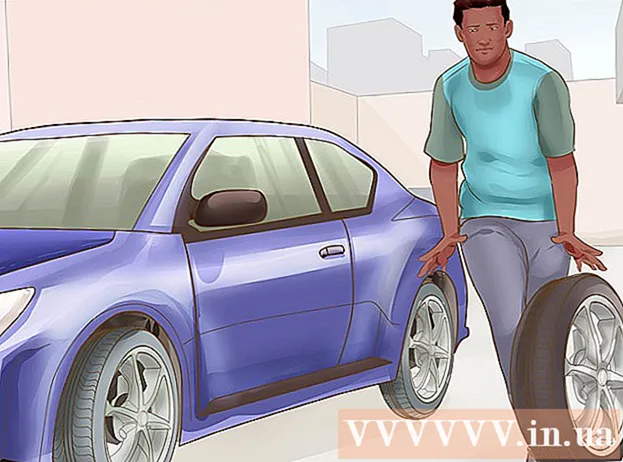Autor:
Louise Ward
Fecha De Creación:
3 Febrero 2021
Fecha De Actualización:
1 Mes De Julio 2024

Contenido
Mientras usa una computadora con Windows, a veces tendrá que verificar la conexión de red actual. Hay algunas formas sencillas de hacerlo. Con Windows 10, puede acceder al Centro de redes y recursos compartidos. Para otros usuarios, "netstat" o estadísticas de red es una herramienta de línea de comandos que se utiliza para detectar problemas o encontrar tráfico de red. Afortunadamente, puede ejecutar este comando en unos sencillos pasos.
Pasos
Método 1 de 4: acceda al menú Redes y recursos compartidos desde Windows 7 a 10
Haga clic en Inicio.

Ir a la configuración.
Seleccione Ethernet.

Vaya al Centro de redes y recursos compartidos. Es una nueva función de Windows 10 en la que puede encontrar el estado de la red, el tipo de conexión que tiene, determinar si puede conectarse a computadoras distintas a la suya y ahora ahora se está conectando a su red o Internet.
Haga clic en el icono junto a "Conexiones". Este icono corresponde a su tipo de conexión, por ejemplo, "Ethernet" corresponderá a un "enchufe" de cable de red, y su conexión de red inalámbrica se emparejará con un símbolo de cinco barras.
Haga clic en Detalles. Aparecerá una nueva ventana que muestra información detallada sobre su conexión de red. anuncio
Método 2 de 4: use la carpeta Conexiones de red en Windows 7
Abra el menú Inicio.
Busque "ncpa.cpl" (sin las comillas) en la barra de búsqueda.
Espere a que aparezca la carpeta Conexiones de red. Mostrará todas las conexiones disponibles en su red.
Haga clic derecho en la conexión que desea probar.
Seleccione Estado en el menú desplegable.
Espere a que aparezca la página Estado de conexión de red. Ahí es donde puede ver el estado de la red. Puede elegir Detalles para obtener más información. anuncio
Método 3 de 4: use el comando Netstat en Vista y versiones posteriores
Ve al menú Inicio.
Busque "cmd". Si está usando Vista o posterior, ingrese "cmd" (sin las comillas) en el cuadro de búsqueda para abrir una ventana de símbolo del sistema.
Espere a que aparezca la ventana negra o el terminal. Aquí será donde ingrese el comando netstat. Hay algunas opciones diferentes disponibles para usted. A continuación, se muestran algunos de los comandos más utilizados.
Ingrese netstat -a para mostrar las conexiones actuales. Este comando le dará una lista de los puertos y conexiones TCP (Protocolo de control de transporte) actuales, donde el nombre de la computadora física se enumera para la dirección interna y el nombre de host se enumera para la palabra dirección. lejos. También se mostrará el estado del puerto (en espera, configurado, etc.).
Introduzca netstat -b para identificar el programa que utiliza la conexión. También muestra los puertos TCP y la lista de conexiones como con netstast -a, pero este comando también muestra qué programas están usando la conexión / puerto.
Ingrese netstat -n para mostrar la dirección IP. Este comando también muestra una lista de puertos y conexiones TCP, pero con direcciones numéricas o IP en lugar del nombre real de la computadora / servicio.
Ingrese netstat /? para mostrar una lista de comandos disponibles. Proporcionará datos estadísticos para todas las variantes del protocolo netstat.
Compruebe si hay una conexión de red activa. Cuando ingrese el comando netstat, aparecerá una lista de conexiones TCP / UCP y direcciones IP. anuncio
Método 4 de 4: use el comando netstat en XP
Haga clic en Inicio.
Haga clic en "Ejecutar". Aparecerá el cuadro de diálogo de texto.
Escriba "cmd" (sin comillas).
Espere a que aparezca una ventana negra o una terminal. Aquí es donde ingresará el comando netstat. Hay varias opciones diferentes para ti. A continuación, se muestran algunas opciones comunes.
Ingrese netstat -a para mostrar la conexión actual. Este comando le dará una lista de los puertos y conexiones TCP (Protocolo de control de transporte) actuales, con el nombre de la computadora física en la lista para la dirección local y el nombre de host para la dirección remota. También se mostrará el estado del puerto (en espera, configurado, etc.).
Escriba netstat -b para identificar el programa que utiliza la conexión. También muestra los puertos TCP y la lista de conexiones como con netstast -a, pero este comando también muestra qué programas están usando conexión / puerto.
Ingrese netstat -n para mostrar la dirección IP. Este comando también muestra una lista de puertos y conexiones TCP, pero con direcciones numéricas o IP en lugar del nombre real de la computadora / servicio.
Ingrese netstat /? para mostrar una lista de comandos disponibles. Proporcionará datos estadísticos para todas las variantes del protocolo netstat.
Compruebe si hay una conexión de red activa. Cuando ingrese el comando netstat, aparecerá una lista de conexiones TCP / UCP y direcciones IP. anuncio
Consejo
- Experimento: hay muchos comandos de UNIX disponibles (por ejemplo, el comando "netstat" mencionado anteriormente); busque más usando su motor de búsqueda favorito.
- O puede descargar TCPView de SysInternals.
- Vale la pena señalar que el comando netstat está desactualizado en Linux. En su lugar, puede utilizar "ip -s", "ss" o "ip route".